اگر آپ Windows 10 میں Windows Media Player میں ویڈیو سٹریمنگ کی رفتار بڑھانے کے خواہاں ہیں، تو آپ کچھ چیزیں کر سکتے ہیں۔ سب سے پہلے، یقینی بنائیں کہ آپ Windows Media Player کا تازہ ترین ورژن استعمال کر رہے ہیں۔ دوسرا، بفر کا سائز بڑھانے کی کوشش کریں۔ اور آخر میں، اگر سب کچھ ناکام ہوجاتا ہے، تو آپ اپنے ویڈیو رینڈرر کو تبدیل کرنے کی کوشش کر سکتے ہیں۔
سب سے پہلے، آئیے یقینی بنائیں کہ آپ Windows Media Player کا تازہ ترین ورژن استعمال کر رہے ہیں۔ ایسا کرنے کے لیے پروگرام کو کھولیں اور ہیلپ مینو پر کلک کریں۔ پھر، اپ ڈیٹس کے لیے چیک پر کلک کریں۔ اگر کوئی اپ ڈیٹس دستیاب ہیں تو ان کو انسٹال کرنے کے لیے اشارے پر عمل کریں۔
دوسرا، آپ بفر کا سائز بڑھانے کی کوشش کر سکتے ہیں۔ ایسا کرنے کے لیے ونڈوز میڈیا پلیئر کھولیں اور ٹولز پر کلک کریں۔ پھر، اختیارات پر کلک کریں۔ آپشنز ونڈو میں، پرفارمنس ٹیب پر کلک کریں۔ آخر میں، بفر سائز کو زیادہ سے زیادہ تک بڑھائیں اور ٹھیک پر کلک کریں۔
اگر باقی سب ناکام ہوجاتا ہے، تو آپ اپنے ویڈیو رینڈرر کو تبدیل کرنے کی کوشش کر سکتے ہیں۔ ایسا کرنے کے لیے ونڈوز میڈیا پلیئر کھولیں اور ٹولز پر کلک کریں۔ پھر، اختیارات پر کلک کریں۔ آپشنز ونڈو میں، پرفارمنس ٹیب پر کلک کریں۔ آخر میں، ویڈیو رینڈرر کو VMR9 میں تبدیل کریں اور OK پر کلک کریں۔
vlc ڈمپ کچی ان پٹ
یہی ہے! Windows 10 میں Windows Media Player میں ویڈیو سٹریمنگ کی رفتار بڑھانے کے لیے یہ صرف چند تجاویز ہیں۔ ان میں سے ایک یا تمام طریقے آزمائیں اور دیکھیں کہ کون سا طریقہ آپ کے لیے بہترین کام کرتا ہے۔
سست ویڈیو سٹریمنگ اپیل اور دیکھنے کے تجربے کو ختم کر سکتی ہے۔ اس کی بہت سی وجوہات ہو سکتی ہیں جن کی وجہ سے آپ کا آلہ ویڈیوز سٹریمنگ کا پورا فائدہ نہیں اٹھا سکتا، جن میں سے ایک بلٹ ان ایپلیکیشن کا سست عمل ہے۔ اگر آپ ونڈوز 10 استعمال کر رہے ہیں، تو پوسٹ آپ کی رہنمائی کرے گی۔ سٹریمنگ کی رفتار کا مسئلہ میں ونڈوز میڈیا پلیئر پر ونڈوز 10 .
اپنی ویڈیو اسٹریمنگ کی رفتار میں اضافہ کریں۔ونڈوز میڈیا پلیئر میں
عام طور پر، میڈیا اسٹریمنگ ایک ویب صارف کو ایک بڑی فائل کو چلانے سے پہلے اسے ڈاؤن لوڈ کرنے میں وقت ضائع کرنے کی اجازت دیتی ہے۔ اس کے بجائے، میڈیا فائلیں ایک مسلسل سلسلہ میں بھیجی جاتی ہیں اور آتے ہی چلائی جاتی ہیں۔ ویڈیو کمپریشن آپ کو اسے بیک وقت چلانے کی اجازت دیتا ہے۔ اس طرح، میڈیا پلیئر کی آپ کی پسند اور فائل کمپریشن کی ڈگری پر منحصر ہے، ویڈیو کو چلانے کے لیے درکار وقت مختلف ہو سکتا ہے۔
آئیے دیکھتے ہیں کہ سست ویڈیو سٹریمنگ کو روکنے اور ونڈوز میڈیا پلیئر میں چپی پی سی ویڈیو پلے بیک کے مسئلے کو حل کرنے کے لیے ہم کیا کر سکتے ہیں۔
اپنے ماؤس کرسر کو ونڈوز 10 اسٹارٹ مینو کے مقام پر لے جائیں اور بٹن پر کلک کریں۔
پھر ٹائپ کریں۔ ونڈوز میڈیا پلیئر ونڈوز میڈیا پلیئر کھولنے کے لیے سرچ باکس میں۔ آپ کے ونڈوز کے ورژن پر منحصر ہے، آپ اسے اسٹارٹ مینو پر پروگراموں کی فہرست میں تلاش کرسکتے ہیں، یا آپ اسے سرچ فنکشن کا استعمال کرکے تلاش کرسکتے ہیں۔
اسے تلاش کرنے کے بعد، ونڈوز میڈیا پلیئر کو کھولنے اور پھیلانے کے لیے اس پر کلک کریں۔
پھر کلک کریں۔ منظم کریں۔ اسکرین کے اوپری دائیں کونے میں آپشن۔
اگلا منتخب کریں۔ اختیارات .

اختیارات کے لیے پاپ اپ مینو پر، آئیکن پر کلک کریں۔ کارکردگی ٹیب
سی پی یو کور پارکنگ ونڈوز 10
پھر نیچے نیٹ ورک بفرنگ 'پرفارمنس' ٹیب پر باکس کو چیک کریں۔ بفر .
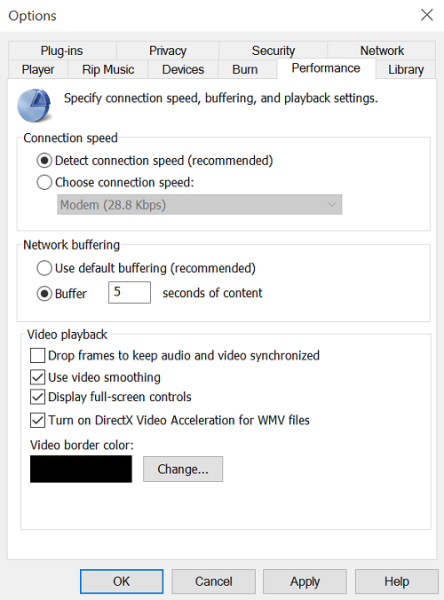
اب 1 اور 10 کے درمیان بفرنگ ریٹ درج کریں۔ نوٹ کریں کہ اعلی قدریں ہموار سلسلہ بندی فراہم کرتی ہیں۔ ڈیفالٹ 6 ہے۔ اسے 7-8 پر سیٹ کرنے کی کوشش کریں اور دیکھیں کہ کیا اس سے چیزیں بہتر ہوتی ہیں۔
آخر میں، 'Apply' پر کلک کریں اور 'OK' بٹن پر کلک کریں۔
ونڈوز کی خرابیوں کو تیزی سے ڈھونڈنے اور خود بخود ٹھیک کرنے کے لیے پی سی کی مرمت کا ٹول ڈاؤن لوڈ کریں۔اگرچہ مائیکروسافٹ صارفین کو ونڈوز میڈیا پلیئر کے لیے ڈیفالٹ بفرنگ ویلیوز استعمال کرنے کی ترغیب دیتا ہے، لیکن ایسے وقت بھی آ سکتے ہیں جب آپ انہیں تبدیل کرنا چاہیں۔













